excel筛选怎么用,小编教你Excel中筛选功能怎么用
- 分类:帮助 回答于: 2018年05月18日 13:50:00
Excel中的筛选图标是一个漏斗,非常的形象,其寓意是从众多内容中,筛选出我们需要的信息。数据筛选是数据表格管理的一个常用项目和基本技能,通过数据筛选可以快速定位符合特定条件的数据,方便使用者第一时间获取第一手需要的数据信息。下面,小编就来跟大家谈谈Excel中筛选功能怎么用。
Excel是一款功能强大的电子表格编辑制作软件,日常的工作中,在excel工作表中,有筛选功能,筛选功能有时候能够很快速的找到我们要的数据。筛选其实有很多条件可以使用,那么如何使用筛选功能?下面,小编就来跟大家介绍Excel中筛选功能的使用方法了。
Excel中筛选功能怎么用
打开Excel文件,选中待处理的数据区域,然后分别点击菜单开始--条件格式--突出显示单元格规则--重复值。

excel图-1
确认以Excel默认的格式突出显示重复值。

筛选图-2
之后,重复的数据就会以粉红色突出色显示。

筛选图-3
选中数据表格的标题行(如图中的第一行),然后分别点击菜单开始--排序和筛选--筛选,为数据表格增加筛选行。如果数据表格没有标题行,请在最前插入一空行,选中该空行作为筛选行。

excel图-4
在需要筛选重复数据的列中,点击向下的黑三角形,选择按颜色筛选,选择其中的“粉红色”。
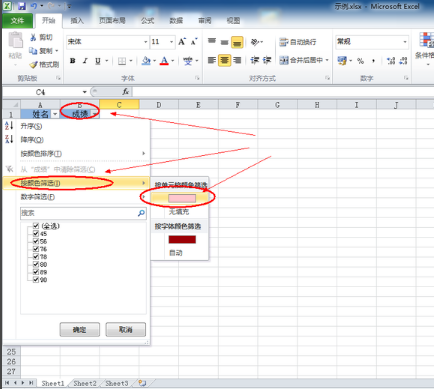
表格筛选图-5
筛选后显示的就是重复的数据,如果需要这部分数据,选中该数据区域,复制粘贴到其它工作表中即可。(如果想取消筛选,按Ctrl键+Z键)
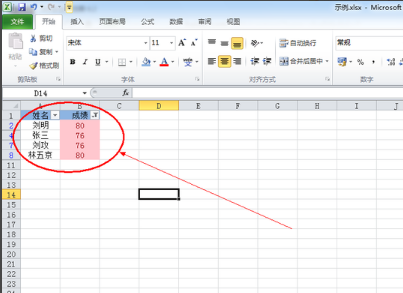
表格图-6
以上就是Excel中筛选功能的使用方法了。
 有用
26
有用
26


 小白系统
小白系统


 1000
1000 1000
1000 1000
1000 1000
1000 1000
1000 1000
1000 1000
1000 0
0 0
0 0
0猜您喜欢
- 电脑windows升级如何操作2022/09/25
- 苹果电脑经常黑屏是什么原因..2023/01/19
- 我来告诉你cf截图在哪个文件夹..2020/08/10
- 电脑蓝屏怎么解决0x0000007b2022/12/16
- 电脑开机显示器没反应怎么回事..2020/05/18
- 教你百度网盘登录不上解决方法..2020/11/05
相关推荐
- 网速慢是什么原因2020/07/24
- 教您什么软件一键重装系统好..2019/04/07
- 声卡驱动怎么卸载重装的教程..2022/03/30
- 宽带711错误一键修复方法2020/08/01
- 显示手机wifi已连接但有感叹号无法使..2021/06/13
- c盘清理到最干净只保留系统..2022/11/07

















